디지털 콘텐츠 제작의 역동적인 환경에서 고품질 비디오를 캡처하는 능력은 매력적인 튜토리얼 제작부터 중요한 이벤트 문서화에 이르기까지 다양한 노력에 필수적입니다. 사용 가능한 수많은 비디오 캡처 소프트웨어 중에서 NCH Debut 비디오 캡처 소프트웨어는 다양한 요구 사항을 충족하는 다양한 기능을 갖춘 다재다능하고 사용자 친화적인 솔루션으로 돋보입니다. 이 종합 가이드에서는 Debut 비디오 캡처 소프트웨어가 무엇인지 자세히 알아보고 이 강력한 도구를 사용하여 효과적으로 스냅샷을 캡처하는 방법에 대한 단계별 튜토리얼을 제공합니다.
1. Debut 비디오 캡처 소프트웨어란 무엇입니까?
NCH Debut 비디오 캡처 소프트웨어는 웹캠, 외부 장치, 컴퓨터 화면을 포함한 다양한 소스의 비디오 녹화를 용이하게 하도록 설계된 강력한 애플리케이션입니다. 콘텐츠 제작자, 교육자, 비즈니스 전문가 모두 Debut는 비디오 콘텐츠를 쉽게 캡처, 편집, 공유할 수 있는 완벽한 플랫폼을 제공합니다.
2. Debut 비디오 캡처 소프트웨어를 사용하는 방법은 무엇입니까?
NCH Debut 비디오 캡처 소프트웨어로 비디오 스냅샷을 캡처하는 것은 간단합니다. NCH Debut 비디오 캡처 소프트웨어로 이미지를 캡처하는 데 도움이 되는 자세한 가이드는 다음과 같습니다.
1 단계 : NCH 소프트웨어 공식 웹사이트를 방문하여 Debut 비디오 캡처 소프트웨어 설치 프로그램을 다운로드한 후 화면의 지시에 따라 설치 과정을 완료하세요.
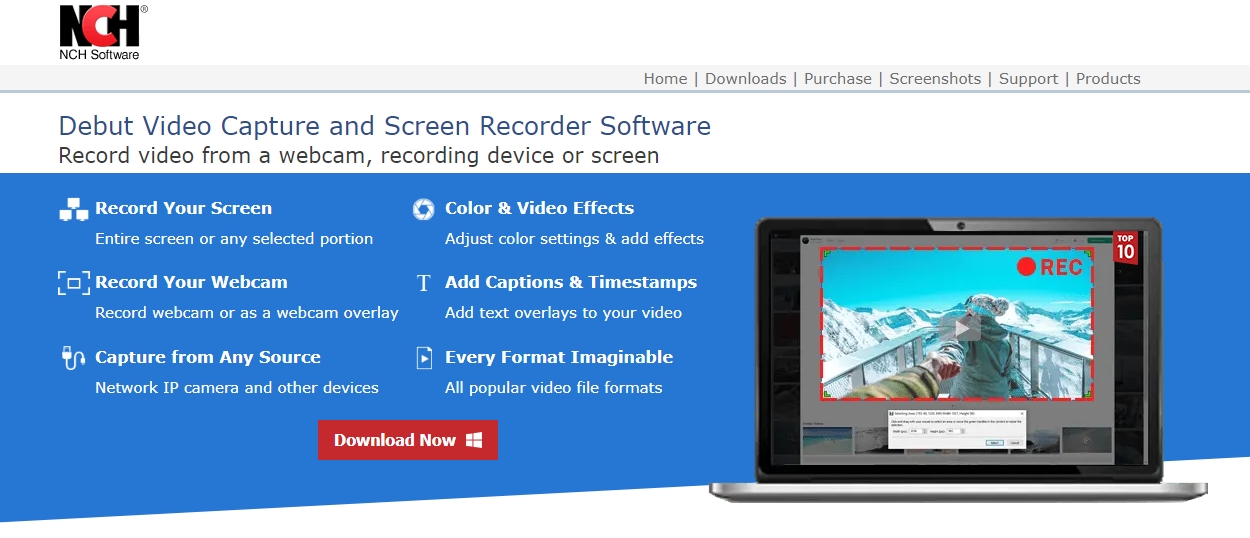
2 단계 : 데스크탑이나 애플리케이션 폴더에서 Debut를 열고, “ 화면 캡처 ” 메뉴에서 영역, 창, 데스크톱 등 캡처 설정을 조정하면 캡처가 시작됩니다.
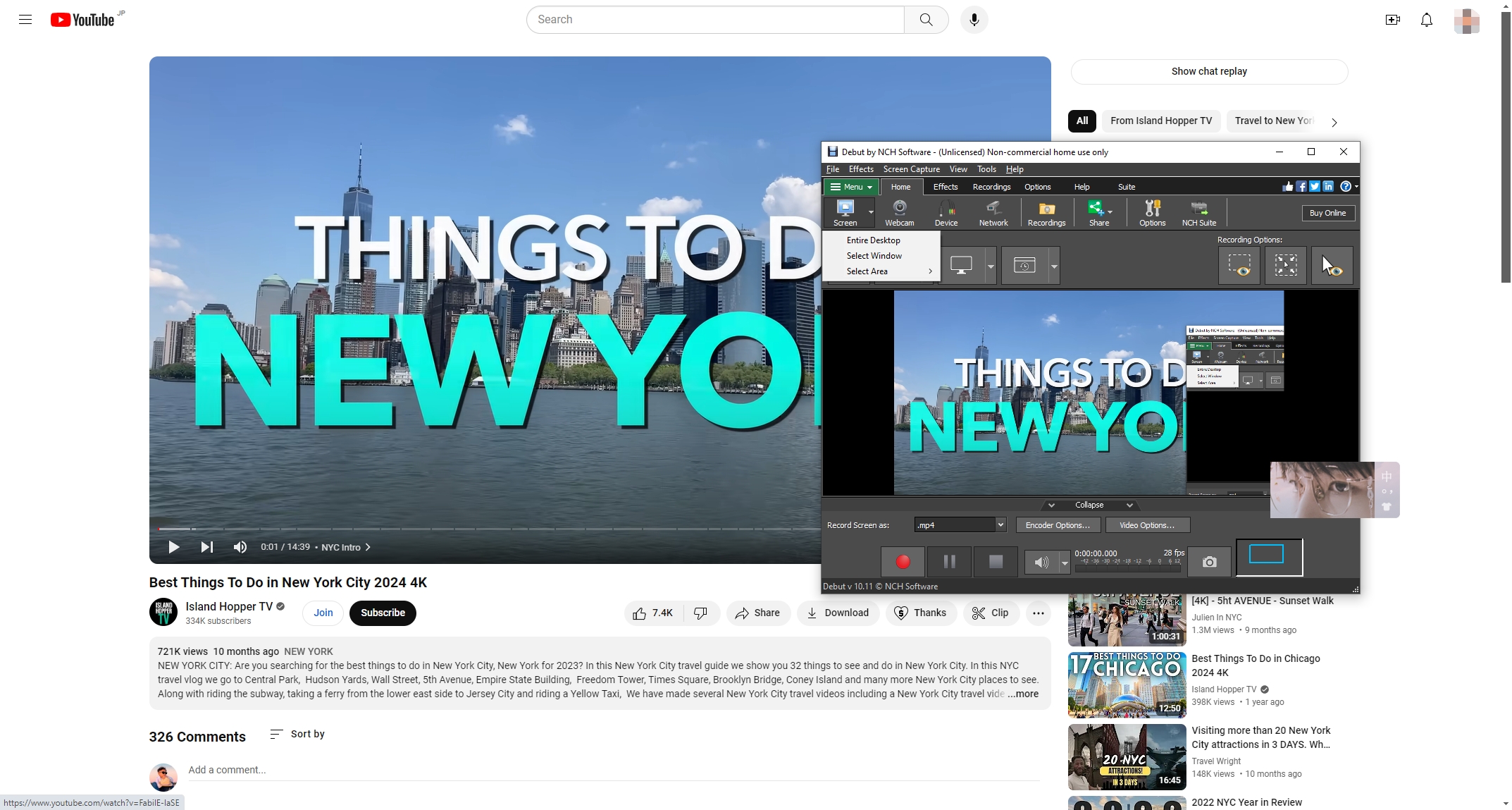
3단계 : 로 이동 " 파일 " > "를 클릭하세요. 스냅샷 캡처 "라고 입력하면 Debut 소프트웨어가 이미지 캡처 및 로컬 저장을 시작하며, 이미지를 열고 스냅샷을 확인하라는 메시지가 표시됩니다.
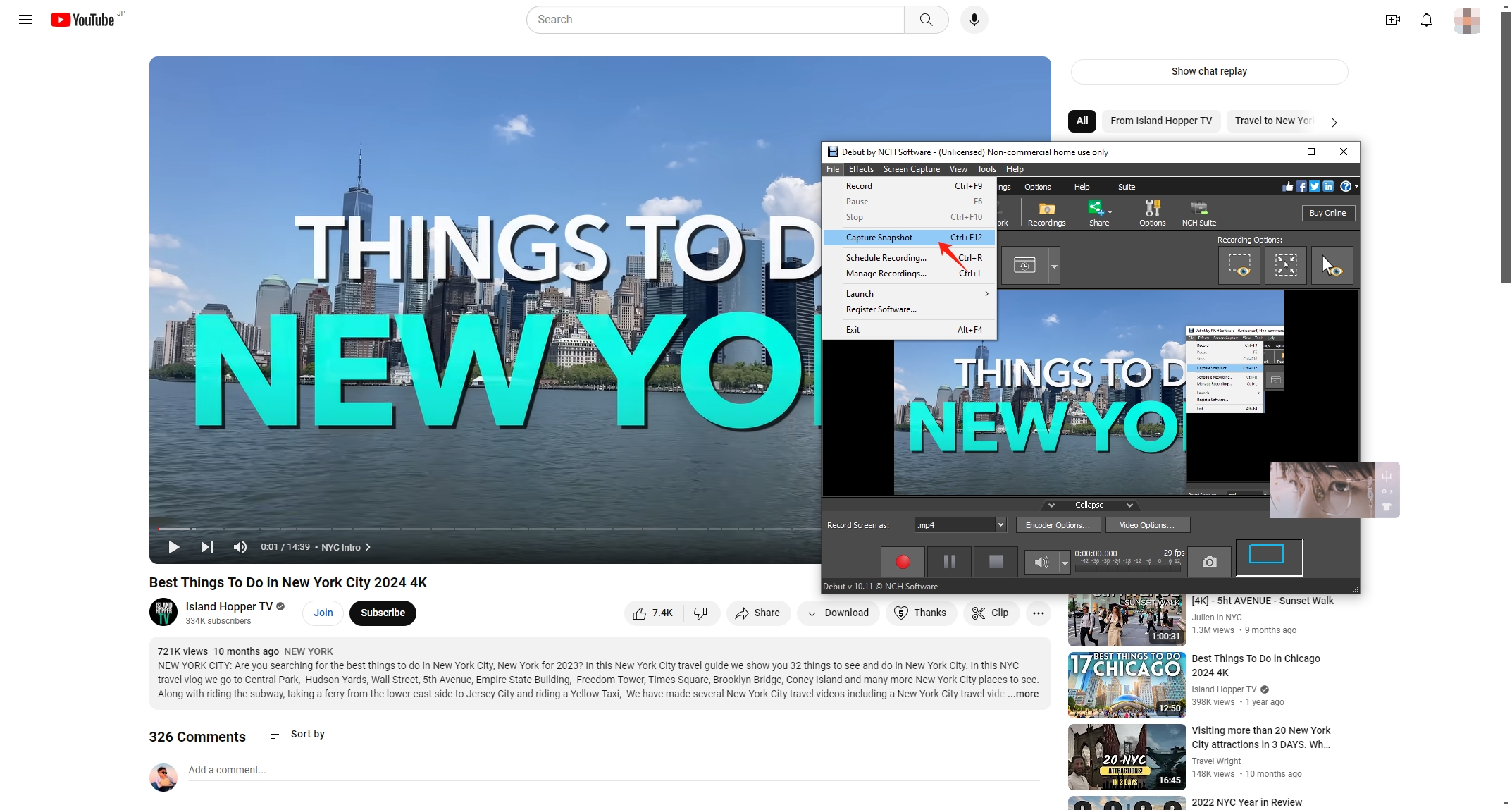
3. 비디오 캡처 소프트웨어 대안 데뷔: 대량 캡처 비디오 스냅샷 Sparkit
NCH Debut 비디오 캡처 소프트웨어는 강력하고 다재다능한 도구이지만 비디오 스냅샷 대량 캡처와 같은 특정 요구 사항에 더 잘 맞는 대안도 있습니다. 주목할만한 대안 중 하나는 Sparkit .
Sparkit 특히 대량 캡처 및 비디오 스냅샷 병합을 위해 단순성과 효율성을 위해 설계된 혁신적인 비디오 캡처 소프트웨어입니다. 고급 기능과 사용자 친화적인 인터페이스를 제공하므로 비디오 콘텐츠에서 여러 정지 이미지를 신속하게 추출해야 하는 사용자에게 탁월한 선택입니다.
사용법을 살펴보자 Sparkit 비디오에서 여러 정지 이미지를 캡처하려면:
1 단계 : 다운로드 Sparkit 설치 프로그램을 선택하고 화면의 지시에 따라 컴퓨터에 설치하세요.
2 단계 : 시작하다 Sparkit 을 클릭한 다음 컴퓨터에서 비디오를 가져온 다음 해당 비디오에 대한 자막을 생성하거나 업로드하십시오.
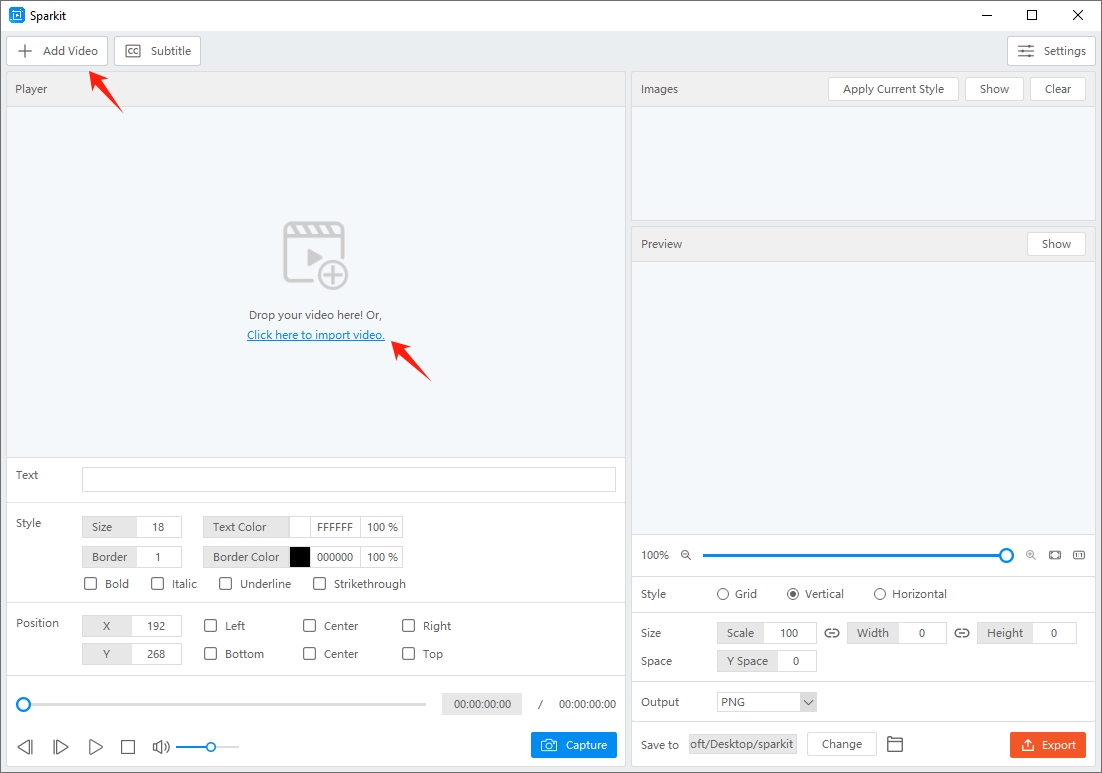
3단계 : Sparkit 자막을 기반으로 모든 비디오 프레임을 추출하여 표시합니다. 프레임을 찾고 ' 포착 ” 버튼을 누르고 필요한 경우 자막 스타일을 조정하세요.
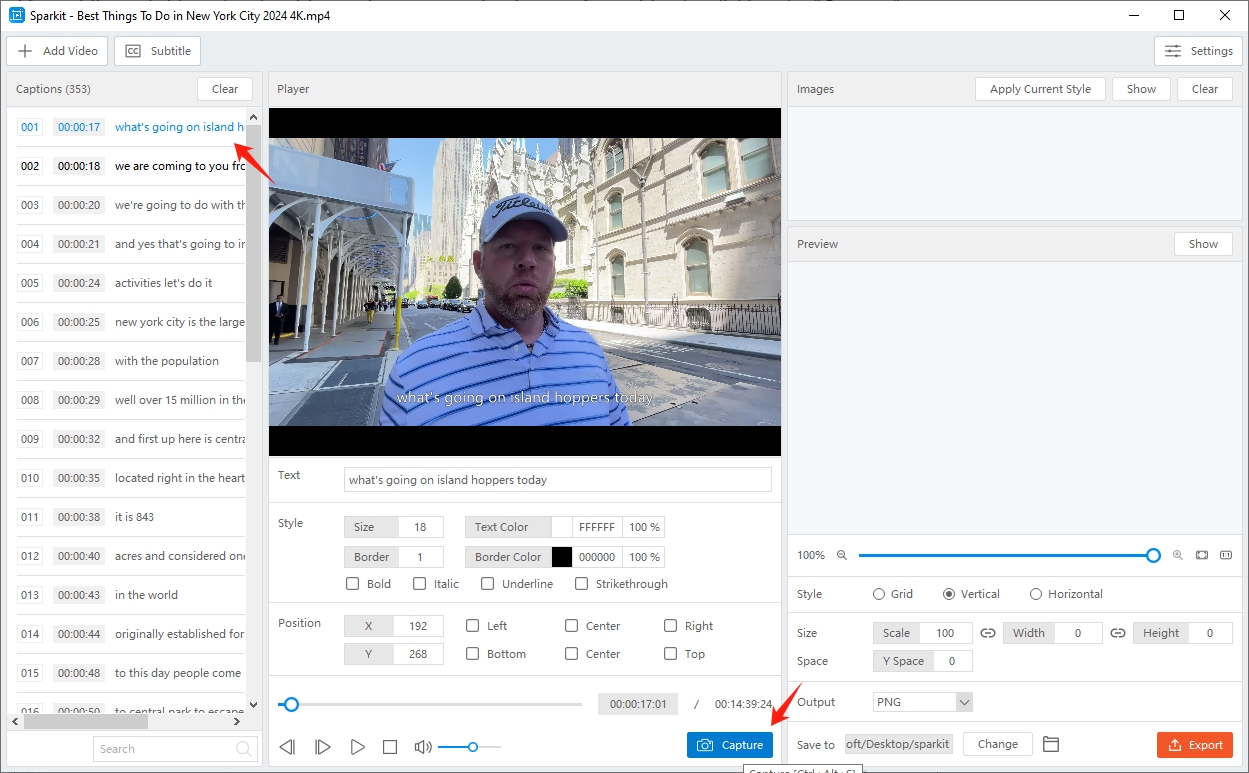
4단계 : '에서 캡처된 스냅샷에 액세스하고 검토합니다. 이미지 ” 섹션에서 이미지를 선택하고 단 한 번의 클릭으로 내보낼 수 있습니다.
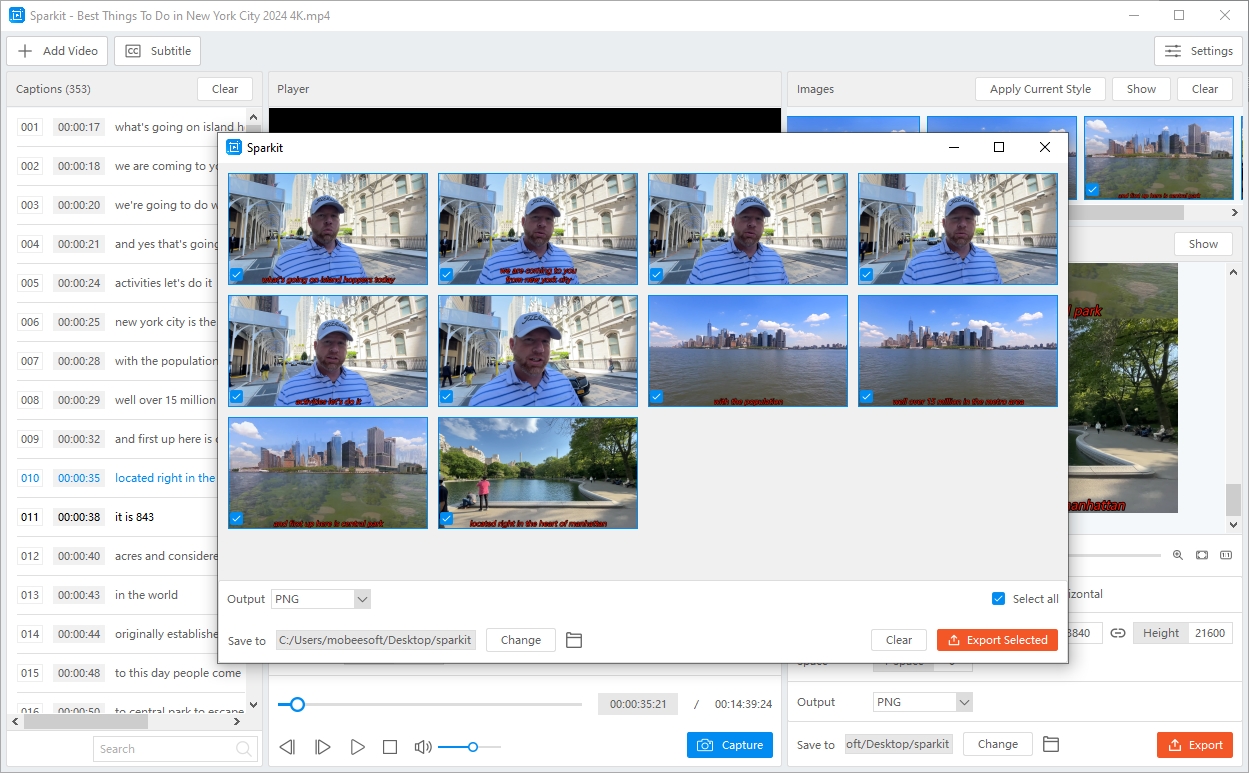
5단계 : 선택한 캡처 이미지를 새 사진으로 병합하려면 " 시사 " 섹션에서 출력 이미지 스타일을 사용자 정의하고 " 내보내다 "버튼.
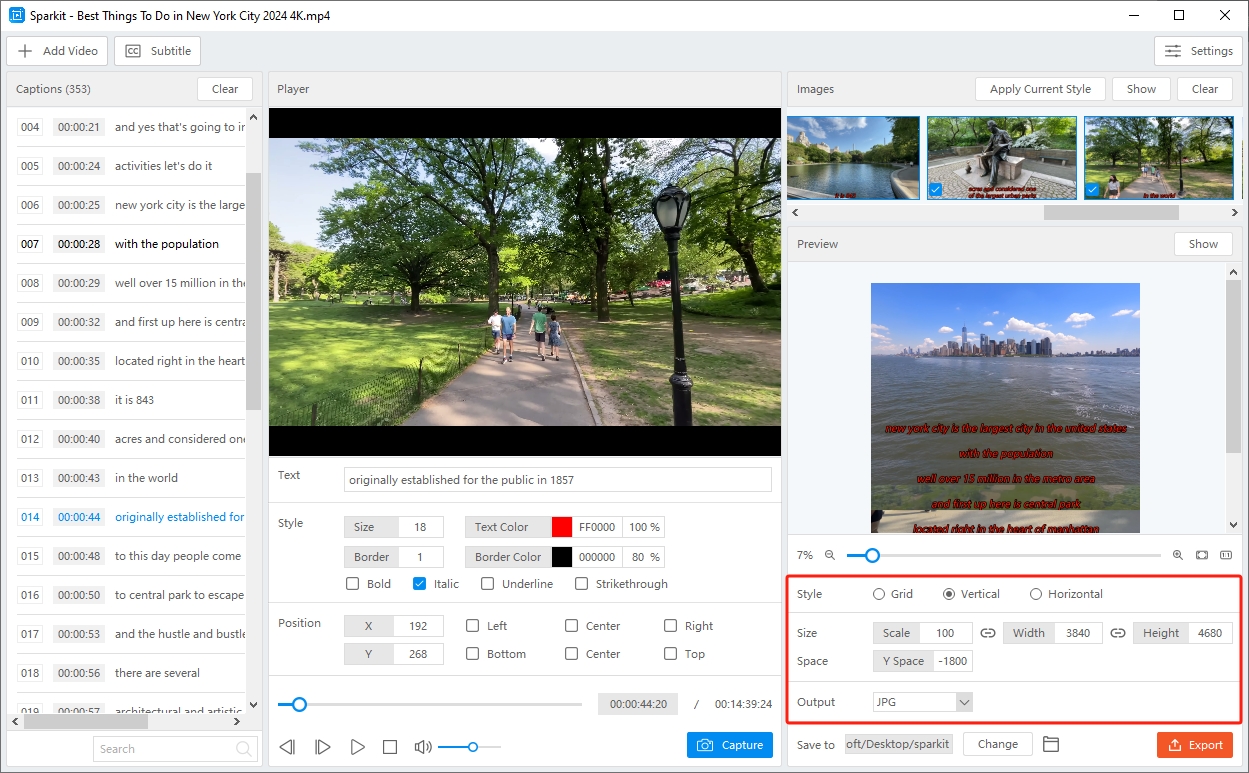
4. 결론
디지털 콘텐츠 제작의 역동적인 세계에서 튜토리얼부터 이벤트 문서화에 이르기까지 다양한 목적을 위해 고품질 비디오를 캡처하는 것이 필수적입니다. NCH Debut 비디오 캡처 소프트웨어는 다양한 소스의 녹화를 지원하는 다재다능하고 사용자 친화적인 도구입니다. 맞춤형 설정, 실시간 편집, 스냅샷 캡처 기능을 제공하므로 콘텐츠 제작자, 교육자, 전문가에게 적합합니다.
비디오 스냅샷을 대량으로 캡처해야 하는 분들을 위해, Sparkit 훌륭한 대안입니다. 고급 기능으로 프로세스를 단순화하여 사용자가 여러 이미지를 빠르고 효율적으로 추출하고 병합할 수 있도록 하며 다운로드를 제안합니다. Sparkit 그리고 한번 시도해 보세요.